Tanım
ArcGIS Server’da yayınlanan herhangi bir GIS servisine, aşağıdaki URL şemasını kullanarak, REST uç noktası üzerinden erişilebilir.
http://<host name>/arcgis/rest/<ServiceName> Bazı durumlarda, ArcGIS Server servisini yöneten işletim sistemi hesabının değiştirilmesi, REST uç noktasının erişilemez olmasına neden olur.
Sebep
Yeni tanımlanan ArcGIS Server hesabı, sistemdeki ArcGIS Server klasörlerinde okuma ve yazma için gerekli izinlere sahip olmayabilir. Eğer sisteminizde çalışmakta olan GIS Server hizmetini yöneten işletim sistemi hesabını değiştirdiyseniz, aşağıdaki adımları uygulayabilirsiniz.
Çözüm
ArcGIS Server servisini yöneten işletim sistemi hesabını değiştirdikten sonra, aşağıdaki listede bulunan dizinlerdeki ArcGIS Server klasörlerine, yeni ArcGIS Server hesabı için gerekli izinleri uygulayın.
C:Program Filesarcgisserver
C:Program Filesarcgisserverframework
C:Program Filesarcgisserverusr
C:Program Filesarcgisserverbin
C:Program FilesarcgisserverXMLSchema
C:Program FilesarcgisserverDatabaseSupport
C:arcgisserver (veya kurulum esnasında config-store ve directories dizinlerinin tanımlandığı farklı bir yer olabilir.)
C:Program Filesarcgisserverframework
C:Program Filesarcgisserverusr
C:Program Filesarcgisserverbin
C:Program FilesarcgisserverXMLSchema
C:Program FilesarcgisserverDatabaseSupport
C:arcgisserver (veya kurulum esnasında config-store ve directories dizinlerinin tanımlandığı farklı bir yer olabilir.)
ArcGIS Server klasörlerine gerekli izinleri vermek için şu adımları izleyin:
- Yukarıda listelenen dizinlere gidin. Örn: C:\Program Files\arcgisserver
- Klasöre sağ tıklayın ve “Özellikler” (Properties) seçeneğini seçin.
- Açılan pencereden “Güvenlik” (Security) sekmesini tıklayın.
- “Grup yada kullanıcı adları” (Group or user names) listesinden yeni ArcGIS Server hesabını seçin ve “Düzenle” (Edit) butonuna basın.
- Yeni eklenen ArcGIS Server hesabı listede yoksa, “Düzenle” (Edit) butonuna bastıktan sonra açılan pencereden “Ekle” (Add) seçeneği ile yeni hesabı listeye ekleyebilirsiniz.
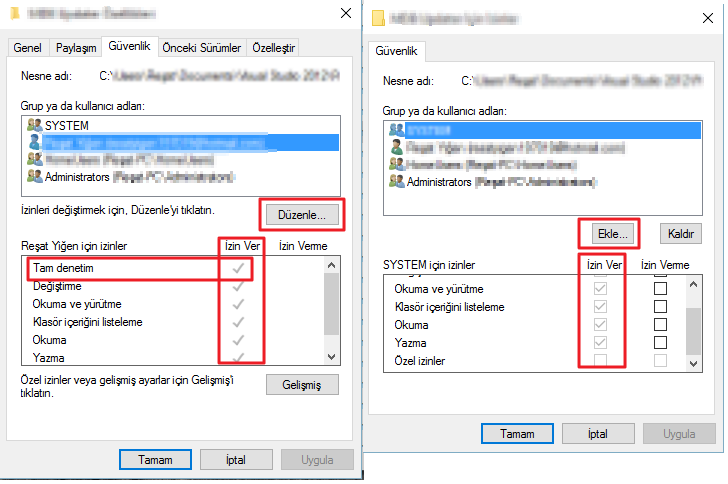
- Kullanıcı listesinde, ArcGIS Server hesabı seçili durumdayken, penceredeki seçeneklerden “Tam denetim” (Full control) kutucuğunu işaretleyin.
- Açık olan tüm pencerelerde “Tamam” (OK) butonlarına basarak gerekli izinlerin verilmesini sağlayın.
- Diğer tüm klasörler üzerinde gerekli izinleri ayarladıktan sonra; Windows servisleri içerisinde çalışmakta olan ArcGIS Server servisini yeniden başlatarak, değişikliklerin etkili olmasını sağlayın. ArcGIS Server servisini yeniden başlatmakla ilgili detaylı bilgi için yardım dokümanını inceleyebilirsiniz.
Faydalı Bağlantılar
- https://support.esri.com/en/technical-article/000026603
- https://enterprise.arcgis.com/en/server/latest/publish-services/windows/starting-and-stopping-services.htm
- https://enterprise.arcgis.com/en/server/latest/publish-services/windows/introduction-to-geoprocessing-rest-services.htm
- https://enterprise.arcgis.com/en/server/latest/install/windows/the-arcgis-server-account.htm